Mac에서 "미확인 개발자"의 앱을 여는 방법
게시 됨: 2022-01-29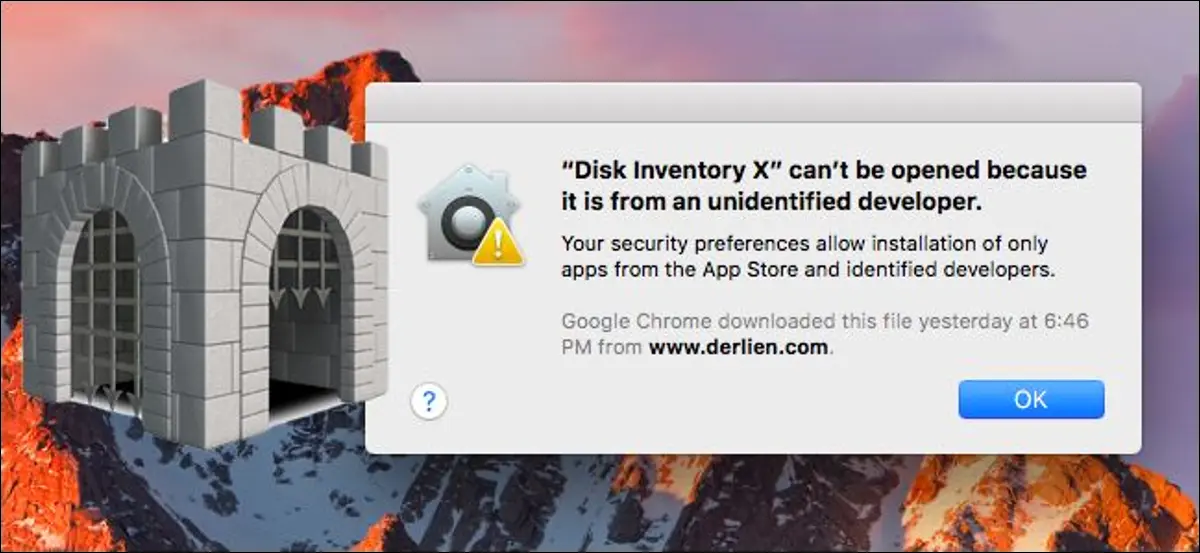
macOS에는 기본적으로 Apple에서 승인한 소프트웨어만 실행하도록 Mac을 잠그도록 설계된 "게이트키퍼"라는 기능이 있습니다. 그러나 Mac은 Android가 잠겨 있는 것과 같은 방식으로 잠겨 있습니다. 여전히 원하는 애플리케이션을 자유롭게 실행할 수 있습니다.
Gatekeeper는 실행 중인 macOS 버전에 따라 약간 다르게 작동합니다. 이전 버전을 사용하면 간단한 스위치로 끌 수 있지만 macOS Sierra에서는 작업이 조금 더 복잡해집니다. 알아야 할 사항이 있습니다.
게이트키퍼 작동 방식
Mac에서 새 응용 프로그램을 실행할 때마다 Gatekeeper는 유효한 서명으로 서명되었는지 확인합니다. 애플리케이션이 유효한 서명으로 서명된 경우 실행이 허용됩니다. 그렇지 않은 경우 경고 메시지가 표시되고 Mac에서 응용 프로그램이 실행되지 않습니다.
그러나 모든 Mac 앱이 서명된 것은 아닙니다. 웹에서 사용할 수 있는 일부 앱, 특히 오래된 앱은 신뢰할 수 있는 경우에도 서명되지 않습니다. 한동안 업데이트되지 않았거나 개발자가 귀찮게하지 않았을 수 있습니다. 이것이 Apple이 Gatekeeper를 우회하는 방법을 제공하는 이유입니다. (자체 앱을 개발하는 경우 이 단계를 건너뛰고 서명되지 않은 앱을 실행할 수도 있습니다.)
관련: Mac에 응용 프로그램을 설치하는 방법: 알아야 할 모든 것
Gatekeeper는 세 가지 유형의 앱을 알고 있습니다.
- Mac App Store의 앱: Mac App Store 에서 설치한 응용 프로그램은 Apple 심사 과정을 거쳤고 Apple에서 직접 호스팅하므로 가장 신뢰할 수 있는 것으로 간주됩니다. 많은 앱 개발자가 Mac App Store를 사용하지 않는 이유이기도 하지만 샌드박스 처리되어 있습니다.
- 확인된 개발자 의 앱: Mac 앱 개발자는 Apple에서 고유한 개발자 ID를 획득하고 이를 사용하여 응용 프로그램에 서명할 수 있습니다. 이 디지털 서명은 응용 프로그램이 해당 특정 개발자에 의해 실제로 생성되었음을 확인합니다. 예를 들어, Mac에 Google Chrome을 설치하면 Apple에서 실행할 수 있도록 Google의 개발자 ID로 서명됩니다. 개발자가 자신의 개발자 ID를 남용하거나 해커가 이를 사용하여 악성 앱에 서명한 것으로 밝혀지면 개발자 ID가 취소될 수 있습니다. 이러한 방식으로 Gatekeeper는 개발자 ID를 얻는 데 문제가 있고 양호한 상태에 있는 합법적인 개발자가 만든 응용 프로그램만 컴퓨터에서 실행할 수 있도록 합니다.
- 다른 곳 의 앱: Mac App Store에서 구입하지 않고 개발자 ID로 서명하지 않은 앱은 이 마지막 범주에 속합니다. Apple은 이것들을 가장 안전하지 않다고 생각하지만 앱이 신뢰할 수 없다는 의미는 아닙니다. 결국 몇 년 동안 업데이트되지 않은 Mac 앱은 제대로 서명되지 않았을 수 있습니다.
기본 설정은 Mac App Store와 식별된 개발자의 처음 두 범주의 앱만 허용하는 것입니다. 이 설정은 사용자가 앱 스토어에서 앱을 다운로드하거나 웹에서 서명된 앱을 다운로드할 수 있도록 상당한 수준의 보안을 제공해야 합니다.
서명되지 않은 앱을 여는 방법
서명되지 않은 앱을 두 번 클릭하여 열려고 하면 작동하지 않습니다. "[앱 이름]은(는) 알 수 없는 개발자가 제공했기 때문에 열 수 없습니다"라는 메시지가 표시됩니다.
물론, 사용해야 하는 서명되지 않은 앱이 나타날 때가 있을 수 있습니다. 개발자를 신뢰하는 경우 Mac에 어쨌든 열도록 지시할 수 있습니다.
경고 : 게이트키퍼는 보안 기능이며 이유가 있어 기본적으로 켜져 있습니다. 신뢰할 수 있는 앱만 실행하세요.
서명되지 않은 앱을 열려면 앱을 마우스 오른쪽 버튼으로 클릭하거나 Control-클릭하고 "열기"를 선택해야 합니다. 이것은 macOS Sierra 및 이전 버전의 macOS에서 작동합니다.
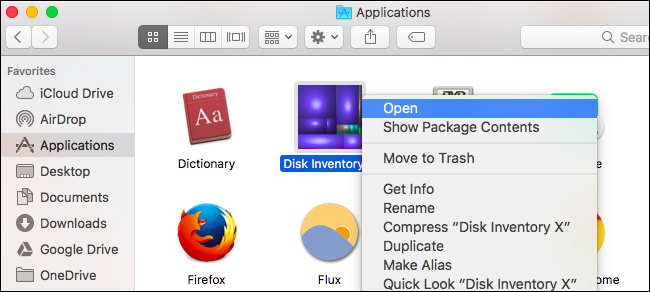

알 수 없는 개발자의 앱이라는 경고가 표시됩니다. 즉, 유효한 개발자 서명으로 서명되지 않았습니다. 앱을 신뢰하는 경우 "열기"를 클릭하여 앱을 실행하십시오.
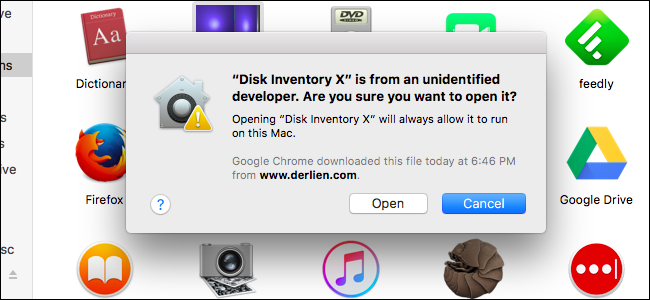
그게 다야 Mac은 사용자가 실행하도록 허용한 각 특정 앱에 대해 이 설정을 기억하고 다음에 해당 앱을 실행할 때 다시 묻지 않습니다. 서명되지 않은 새 앱을 처음 실행할 때 이 작업을 수행하면 됩니다.
이것은 서명되지 않은 소수의 앱을 실행하는 가장 안전하고 가장 좋은 방법입니다. 각각의 특정 앱을 허용하고 실행하기 전에 각 앱을 신뢰하는지 확인하십시오.
어디서나 앱을 허용하는 방법
이전 버전의 macOS에서는 시스템 환경설정 > 보안 및 개인 정보 보호에서 Gatekeeper를 완전히 비활성화할 수 있습니다. "다음에서 다운로드한 앱 허용" 설정에서 "어디서나"를 선택하기만 하면 됩니다.
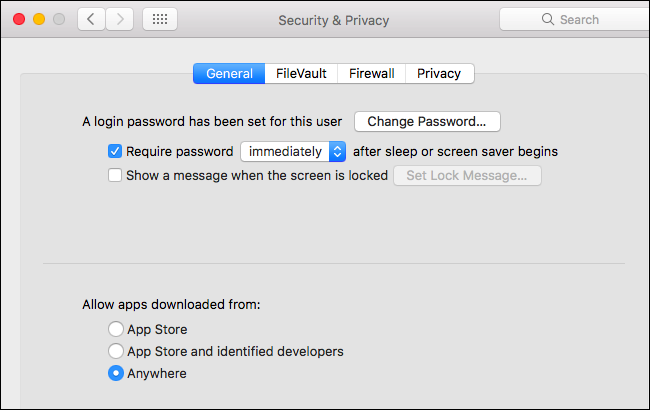
그러나 macOS 10.12 Sierra에서 Apple은 이를 변경했습니다. 더 이상 시스템 환경설정 창에서 Gatekeeper를 완전히 비활성화할 수 없습니다. 그게 전부입니다. 단일 그래픽 옵션이 제거되었습니다. 여전히 개별 서명되지 않은 앱을 실행하도록 선택할 수 있으며 Gatekeeper를 완전히 우회하는 숨겨진 명령줄 옵션이 있습니다. 그러나 Apple은 지식이 부족한 사용자가 이 보안 기능을 비활성화하는 것을 원하지 않으므로 시스템 무결성 보호를 비활성화하는 옵션과 마찬가지로 해당 스위치를 숨깁니다.
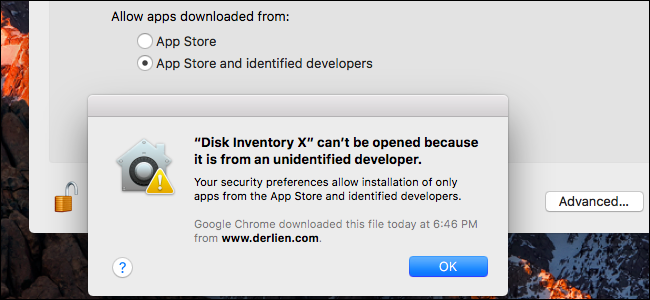
관련: Mac에서 시스템 무결성 보호를 비활성화하는 방법(및 하지 말아야 하는 이유)
현재 수행 중인 작업을 알고 있고 설정을 변경해야 하는 경우 변경할 수 있지만 권장하지는 않습니다.
먼저 터미널 창을 엽니다. Command+Space를 누르고 "터미널"을 입력한 다음 Enter 키를 눌러 실행합니다. 또는 Finder 창을 열고 응용 프로그램 > 유틸리티 > 터미널로 이동할 수 있습니다.
터미널 창에서 다음 명령을 실행하고 암호를 입력하십시오.
sudo spctl --마스터 비활성화
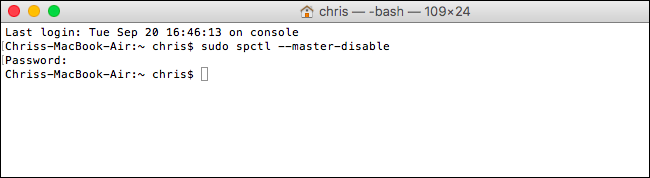
그런 다음 시스템 환경 설정> 보안 및 개인 정보 보호로 이동하십시오. 이전 "모든 위치" 옵션이 반환되어 활성화되었음을 알 수 있습니다.
이제 Mac은 "Anywhere" 설정을 선택한 경우와 같이 작동하며 서명되지 않은 앱은 문제 없이 실행됩니다.
이 변경 사항을 취소하려면 보안 및 개인 정보 보호 창에서 "App Store 및 확인된 개발자" 또는 "App Store"를 선택하기만 하면 됩니다.
Apple은 지식이 부족한 사용자에게 이 옵션을 숨겨 macOS를 더 안전하게 만들려고 합니다. 서명되지 않은 응용 프로그램을 실행해야 하는 경우 Gatekeeper를 비활성화하고 서명되지 않은 모든 응용 프로그램이 실행되도록 허용하기보다 하나씩 허용하는 것이 좋습니다. 거의 비슷하며 자신이 승인하지 않은 컴퓨터에서 아무 것도 실행되지 않도록 합니다.
